動画から音声を抽出する方法
YouTubeで動画にぴったりのBGMを見つけたけど、動画形式だったということはありませんか?あるいは、お気に入りの映画のワンシーンに素晴らしいサウンドトラックがあり、それ単体で聴きたいと思っていませんか?そんな時、動画ファイルから音声を抽出する方法を知っているととても便利です。
この記事では、動画から音声を抽出する4つの簡単な方法について説明します。コンテンツ制作者でも、映画監督でも、音楽が好きな人でも、これらのテクニックはきっと役に立つはずです。
動画から音声を抽出するベストなソフト
| プログラム | OS | 入力ビデオフォーマット | 出力ビデオフォーマット |
|---|---|---|---|
| Icecream Video Converter |
Windows
|
MP4、MOV、AVI、WebM、MKV、MPEG、MPG、M2TS、WMV、FLV、F4V、M4V、OGV、TS、MTS、VOB、3GP
|
MP3、WAV、M4A、WMA
|
| VLC Media Player |
Windows
macOS
Linux
iOS
Android
|
3GP、ASF、AVI、FLV、M4V、MKV、MOV、MP4、MPEG、MTS、WMV
|
OGG、MP3、FLAC
|
| FormatFactory |
Windows
|
3GP、MPEG、MOD、TS、MTS、MOV、WMV、ASF、AVI、MKV、MP4、FLV
|
MP3、WMA、M4A、FLAC、WAV、AAC、AC3、DTS
|
方法1. Icecream Video Converter
Icecream Video Converterは使いやすい動画変換ソフトで、動画と音声ファイルを変換できます。入力と出力の両方に幅広い形式をサポートし、動画から音声を分離するのに理想的です。
このソフトを使って、動画から音声をリッピングすることができます。
- Windows PC用フリー動画変換ソフトをコンピュータにダウンロードしてインストールします。
- 「ファイルを追加」ボタンをクリックして、音声を抽出したい動画を選択します。
- ビデオのプレビューの横にあるオーディオのフォーマットを選択します。
- 抽出した音声ファイルを保存する保存先フォルダを選択します。
- 「変換」を押して、プロセスが完了するのを待ちます。出力ファイルは選択されたフォルダに保存されます。
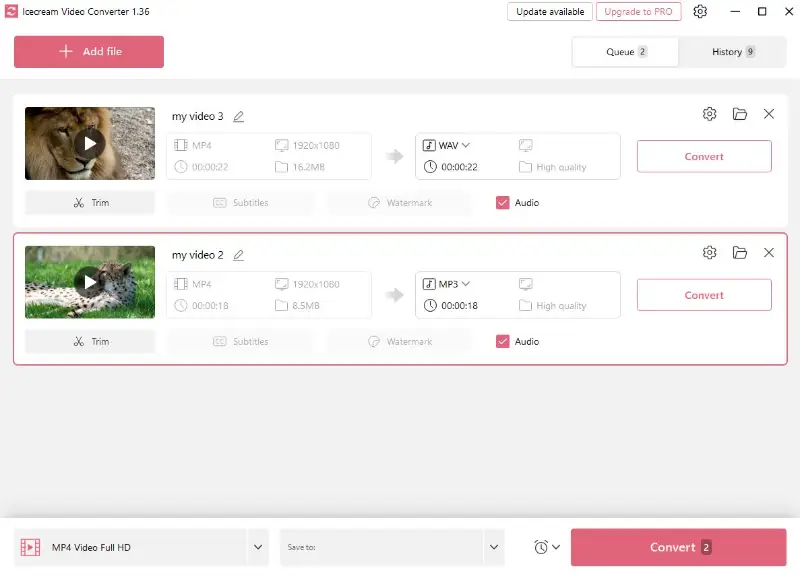
利点:
- 使いやすい。ユーザーフレンドリーなレイアウトは、変換プロセスに慣れていない人でも、ビデオからオーディオを簡単に保存できます。
- サポートされている形式。一般的に使用されるすべてのビデオとオーディオファイル形式を扱う能力で、それは柔軟なオーディオ抽出ツールとして機能します。
- 高速処理。このソフトウェアは、品質に妥協することなく、高速かつ効率的な変換を保証するために高度な技術を使用しています。
- バッチ変換。一度に複数のビデオを追加し、同時にそれらのオーディオを抽出することができ、時間と労力を節約します。
- カスタマイズオプション。このコンバーターにはトリミングツールが搭載されており、ユーザーは不要なセクションを削除したり、短いクリップを作成したりすることができます
結論として、Icecream Video Converterは、動画から音声を抽出するための様々な利点を提供し、ユーザーにマルチメディアファイル変換のための汎用性の高いソリューションを提供します。
方法2. VLC Media Player
VLC Media Playerは、動画ファイルから音声を分離するためのシンプルで効率的なソリューションです。これは、様々なオペレーティングシステムで利用可能な無料のオープンソースマルチメディアプレーヤーです。
このソフトを使って動画から音声を抽出する方法は以下の通りです。
- VLC Media Playerをダウンロードして開きます。
- 「メディア」メニューから「変換/保存」を選択します。
- 「メディアを開く」 ウィンドウで、「追加」 をクリックし、ビデオ ファイルを選択します。
- もう一度「変換/保存」ボタンを押します。
- 「変換」ウィンドウで、目的のオーディオ形式 (MP3 など) をプロファイルとして選択します。
- 保存先フォルダを選択し、新しいオーディオファイルの名前を指定します。
- 「開始」 ボタンをクリックして、変換プロセスを開始します。
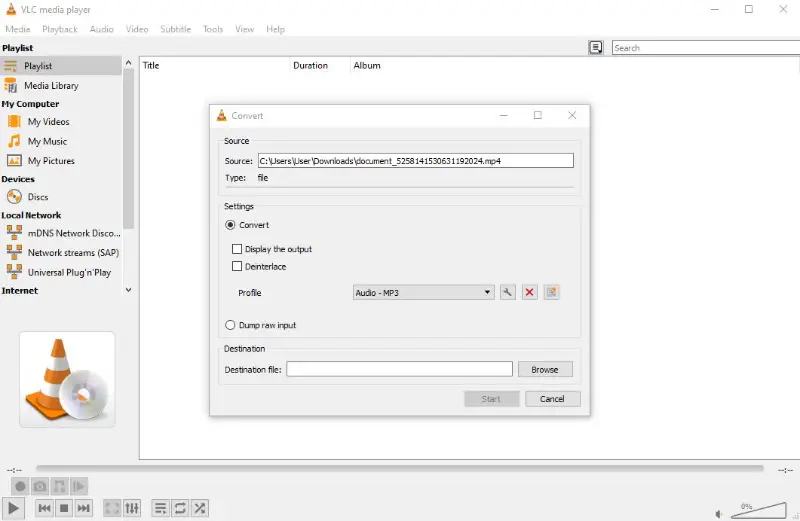
利点:
- 無料で使用可能。無料で利用できるオープンソース ソフトウェアであるため、幅広いユーザーが無料でアクセスできます。
- プラットフォームの互換性。このメディアプレーヤーはWindows、macOS、Linux、Android、iOSに対応しており、ユーザーに柔軟性を提供します。
- バッチ処理。ユーザーは変換のために複数のファイルをキューに入れることができ、バッチ処理を可能にし、複数のビデオからオーディオを抽出する時間を節約します。
- アクティブなコミュニティ。 VLC には強力なユーザー コミュニティとサポート フォーラムがあり、ユーザーはそこで支援を求め、経験を共有し、一般的な問題の解決策を見つけることができます。
欠点:
- 学習曲線。その機能に慣れていないユーザーは、オーディオ抽出を含むより高度なタスクに挑戦する際に学習曲線に直面するかもしれません。
動画からオーディオトラックを取得するためにVLC Media Playerを使用すると、目的の音楽を取得するための便利で効率的な方法です。それは、様々な出力形式から選択することができるという付加的な利点を持つ、オーディオを抽出するために探している人のための自由でアクセス可能なオプションです。
方法3. FormatFactory
ビデオをオーディオに変換することは困難な努力のように見えるかもしれませんが、FormatFactoryの助けを借りて、それは迅速かつ容易に達成することができます。このソフトウェアは、それが便利で汎用性の高いツールになり、様々なオーディオフォーマットにビデオファイルを変換することができます。
動画から音声を抽出するステップバイステップガイド:
- お使いのコンピュータにFormatFactoryをダウンロードしてインストールします。
- ソフトウェアを起動し、「オーディオ」タブに移動し、出力形式を選択します。
- 新しいウィンドウで、「ファイルを追加」 をクリックし、ビデオを選択します。
- 「出力設定」ボタンをクリックして、ビットレートとサンプルレートを調整できます。
- 「OK」 および 「開始」 をクリックして変換を開始します。
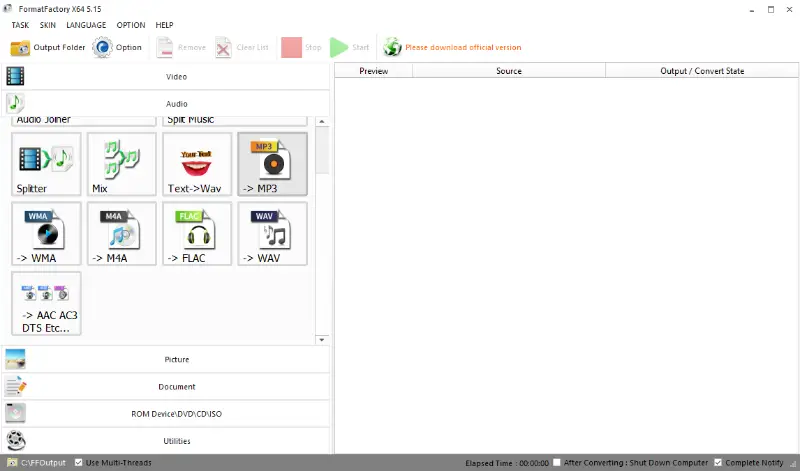
利点:
- 幅広いフォーマット。このソフトウェアは、ユーザーが異なる種類のファイルの間で変換することができ、オーディオおよびビデオフォーマットの膨大な配列をサポートしています。
- 内蔵エディタ。ユーザーがオーディオを抽出する前にビデオをトリミングまたは分割し、簡単なエフェクトを適用できる基本的な編集ツールが付属しています。
- 汎用性。オーディオ抽出に加えて、プログラムは、ビデオ変換、DVDリッピング、および多くを含むマルチメディアタスクの広い範囲を実行することができます。
難点:
- 複雑なプロセス。オーディオ抽出の広範な設定は、適切なパラメータを選択する際に混乱や潜在的なエラーを引き起こし、初心者には圧倒されるかもしれません。
結論として、FormatFactoryを使用してビデオからオーディオを抽出することは、その汎用性のために望ましい方法です。これらの簡単な手順に従って、あなたは簡単にビデオのソースに関係なく、オーディオを抽出することができます。
オーディオフォーマットの選択方法
動画から音声を抽出する際のフォーマットの選択は、特定のニーズと好みに依存します。以下は、この決定を下す際に考慮すべきいくつかの要因です。
品質要件
最高の音質を維持することを優先する場合は、WAV または FLAC のようなロスレス形式の使用を検討してください。これらのフォーマットは圧縮せずに元の音質を保ちます。
ファイルサイズ
ファイルサイズを気にする場合、特にストレージやオンライン共有のために、MP3やAACのような非可逆フォーマットを選ぶことができます。これらのフォーマットはオーディオを圧縮するため、ファイルサイズは小さくなりますが、品質は多少損なわれます。
互換性
使用する予定のデバイスやソフトウェアと、オーディオフォーマットの互換性を考慮してください。MP3はさまざまなプラットフォームやデバイスで広くサポートされているため、一般的な選択肢となります。
編集の要件
抽出したオーディオをさらに編集するつもりなら、非破壊編集をサポートするフォーマットを検討してください。ロスレスフォーマットは、品質を大きく損なうことなく何度も編集するのに適しています。
オンラインストリーミング
オーディオをオンラインでストリーミングする予定がある場合は、ストリーミングプラットフォームで一般的にサポートされているフォーマットを使用することを検討してください。MP3は広くサポートされており、ストリーミング目的には良い選択です。
よくある質問
- 動画ファイルから特定の部分の音声を抽出できますか?
- はい、多くのオーディオコンバータでは、ビデオの特定の部分をトリミングまたは選択してオーディオを抽出することができます。
- 抽出されたオーディオの品質はどのように確認できますか?
- 抽出されたオーディオのビットレートと周波数を確認することで、その品質を判断することができます。通常、数値が高いほど品質が高いことを示します。
- ロッシーオーディオ抽出とロスレスオーディオ抽出の違いは何ですか?
- 非可逆抽出(MP3など)はオーディオを圧縮し、いくつかのデータを失います。ロスレス抽出(例:WAV)は、元の品質をすべて保持します。
- GoPro動画から音声を抽出するには特別なプログラムが必要ですか?
- いいえ、他の動画から音声を抽出するのと同じです。ほとんどの変換ツールはGoProの映像を扱うことができます。
- 抽出した音声を別の動画と同期するにはどうすればいいですか?
- ビデオ編集ソフトを使えば、抽出した音声をインポートして、新しいビデオトラックと同期させることができます。
動画から音声を抽出する方法のヒント
- ファイル形式をよく理解してください。選択したツールでサポートされているオーディオフォーマットに注意してください。あなたのニーズに合った形式を選ぶようにしてください。
- 複数のフォーマットで保存する。抽出したオーディオを様々なフォーマットで保存しておくと、様々な目的やデバイスに柔軟に対応できます。
- 著作権を確保する。抽出したオーディオを個人使用以外の目的で使用する前に、著作権法を尊重し、必要な許可を得てください。
- ロスレス形式を使用してください。オーディオをさらに編集する予定がある場合は、さらなる圧縮と品質の損失を避けるために、WAVのようなロスレスフォーマットの使用を検討してください。
- 出力パラメータを設定する。ビットレート、サンプルレート、コーデックなどの出力パラメータに注意してください。あなたの好みと抽出されたオーディオの使用目的に基づいて、これらの設定を調整します。
- ファイルをバックアップします。ビデオからオーディオを抽出する前に、オリジナルファイルのバックアップを作成することを検討してください。これにより、オーディオ変換中に問題が発生した場合に備えて、完全なビデオのコピーを確保できます。
まとめ
まとめると、動画ファイルから音声を抽出するにはいくつかの方法があることがお分かりいただけたと思います。それぞれの方法には長所と短所があるので、自分のニーズとスキルに合った方法を選ぶことが大切です。
以上の手順で、動画を音声ファイルとして保存し、ポッドキャストの作成、プレゼンテーションの音楽強化、お気に入りの映画曲の保存など、様々な方法で活用できるようになります。


